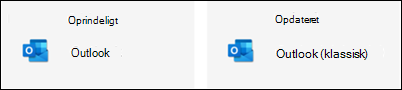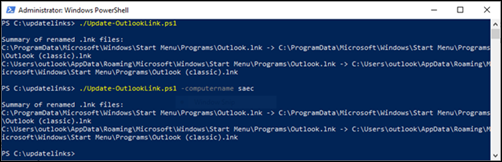Senest opdateret: 10. marts 2025
PROBLEM
Når du har opdateret til Outlook version 2407 og nyere, kan du se, at menuikonet Start endnu ikke er opdateret fra "Outlook" til "Outlook (klassisk)".
Fra og med juli 2024 ændrede Microsoft appnavnet på Outlook til Windows, som det vises i menuen Start fra "Outlook" til "Outlook (klassisk)". Denne ændring blev tilgængelig fra og med den klassiske version af Outlook 2407 og nyere. Yderligere oplysninger er tilgængelige for lejeradministratorer i dashboardet for M365-tjenestetilstand i forbindelse med indlæg MC803006 i meddelelsescenter. Når du har opdateret til version 2407, findes det nye ikon for "Outlook (klassisk)" i mappen ProgramData:
%ProgramData%\Microsoft\Windows\Menuen Start\Programmer
STATUS: LØSNING
Du kan løse problemet manuelt ved at slette det gamle Outlook-ikon i Mappen AppData:
%AppData%\Microsoft\Windows\Menuen Start\Programmer
Når du har slettet ikonet i mappen AppData, vises det nye ikon "Outlook (klassisk)" i menuen Start i Windows.
Du kan også kopiere det nye ikon fra %ProgramData%\Microsoft\Windows\Menuen Start\Programmer og indsætte det i %AppData%\Microsoft\Windows\Menuen Start\Programmer.
Denne løsning kan også udføres ved hjælp af et PowerShell-script, som du kan downloade her: Update-OutlookLink. PowerShell-scriptet opdaterer automatisk ikonet i både %ProgramData% og %AppData%, hvis det er nødvendigt. Det gør det til en mulighed at køre, før du opdaterer til Office version 2407+.
PowerShell-scriptindstillinger: .\Update-OutlookLink.ps1
-
Hvis brugeren ikke kører med administratorrettigheder, advarer den vedkommende og spørger, om vedkommende vil fortsætte.
-
Det vil forsøge at slå brugernes installere sprog til at bruge den korrekte oversættelse af "klassisk".
-
Når den kører, beskrives det, hvad den har gjort:
-
Liste over vellykkede omdøbninger
-
Liste over mislykkede omdøbninger
-
.\Update-OutlookLink.ps1 -ComputerName <ComputerName>
-
Brug denne kommando, hvis du vil køre denne på en fjerncomputer på det lokale netværk.
Eksempel på kørsel af PowerShell-scriptet:
Yderligere ressourcer
Flere ressourcer

Spørg eksperterne
Opret forbindelse til eksperter, diskuter de nyeste Outlook-nyheder og de bedste fremgangsmåder samt læs vores blog.

Få hjælp i communityet
Stil et spørgsmål, og find løsninger fra supportmedarbejdere, MVP'er, teknikere samt Outlook-brugere.

Foreslå en ny funktion
Vi vil meget gerne læse dine forslag og feedback! Del det, du tænker på. Vi lytter.
Se også
Rettelser eller løsninger på de seneste problemer i Outlook til pc